Den nærliggende delingsfunksjonen på Windows-systemer gjorde det lettere for brukerne å dele filene uten å måtte overføre dem via USB-enhet som i noen gamle dager. Når en bruker ønsker å dele filer via Bluetooth eller Wi-Fi fra systemet sitt til et annet Windows-system, trenger de bare å aktivere denne nærliggende delingsfunksjonen og sende filene.
De mottatte filene på det andre Windows-systemet blir lagret på stedet som er nedlastingsmappen som er angitt som standard av systemet. Noen ganger ønsker ikke brukerne å lagre mange filer i nedlastingsmappen for å unngå tvetydighet med andre nedlastede filer fra andre steder.
Så i denne artikkelen skal vi veilede brukerne om hvordan de kan endre eller angi standard lagringsfilplassering i det nærliggende delingsalternativet i Windows-systemet. Fortsett å lese for å vite mer.
Slik endrer du standard plassering av lagringsfiler ved deling i nærheten i Windows 11
Å endre standardbanen for å lagre filene er ikke så vanskelig i nærliggende deling på Windows, og det kan gjøres ved å bruke innstillingsappen som forklart nedenfor med trinnene.
Trinn 1: Åpen de Innstillinger app-vinduet på systemet ditt. For å gjøre det, må du trykke på Windows + I tastene sammen på tastaturet.
Trinn 2: Sørg for at du er på System siden i Innstillinger-vinduet, ved å klikke på den på venstre side som vist nedenfor.
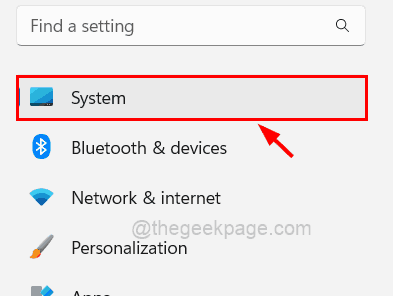
ANNONSE
Trinn 3: Deretter bør du velge Deling i nærheten alternativet fra listen på høyre side av Innstillinger-vinduet som vist nedenfor.

Trinn 4: Deretter kan du se et alternativ kalt Lagre filer jeg mottar til. Men Endre-knappen er nedtonet.

Trinn 5: For å aktivere Endre-knappen må du sørge for at funksjonen for deling i nærheten er slått på.
Trinn 6: Så først, velg Kun enhetene mine alternativknapp for å slå på funksjonen for deling i nærheten.
MERK: Du kan også velge Alle i nærheten hvis du er i trygge omgivelser. (Ikke noen kafé og offentlig sted)
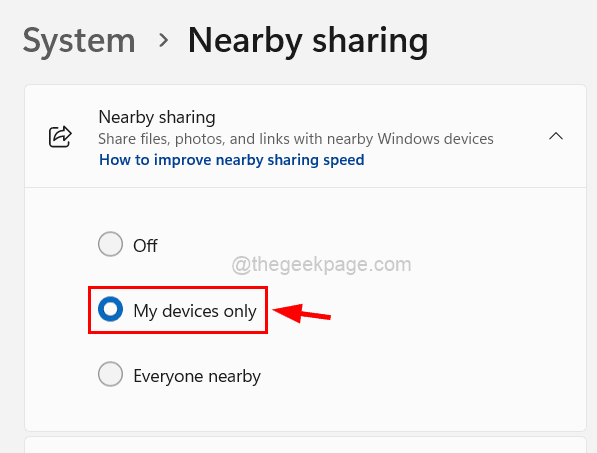
Trinn 7: Nå kan du legge merke til at automatisk Bluetooth også har blitt slått på av systemet hvis den var av tidligere og Endre-knappen blir aktivert.
Trinn 8: Klikk Endring for å bla gjennom stedet der du vil lagre de mottatte filene fra delingen i nærheten.

Trinn 9: Et vindu for valg av mappe vises på skjermen.
Trinn 10: Bla gjennom mappen på datamaskinen din som du vil velge som lagringssted.
Trinn 11: Når du har valgt mappen, klikker du på Velg mappe knappen i vinduet som vist i bildet nedenfor.

Trinn 12: Nå kan du se at lagringsstedet for banen under alternativet Lagre filer jeg mottar til har blitt endret.

Trinn 13: Du kan lukke Innstillinger-siden etter at dette er gjort.
Trinn 1 - Last ned Restoro PC Repair Tool herfra
Steg 2 - Klikk på Start skanning for å finne og fikse eventuelle PC-problemer automatisk.


